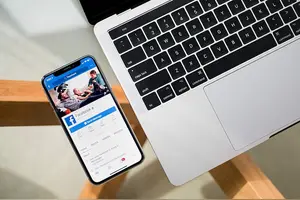1.鼠标滑轮滚动失灵 win10鼠标失灵怎么办
1、在win10系统/win10/桌面,按下WIN键+R快捷键,打开【运行】窗口,输入 main.cpl 然后回车确定。如下图。
2、这样就打开了鼠标属性对话框。点击【鼠标键】,可以通过滑动双击速度中的游标来调整鼠标双击速度。
3、然后点击【指针选项】。可以设置鼠标指针移动速度快慢,以及鼠标可见性。
4、点击【滑轮】显示卡。可以调节滑轮的滚动速度。
5、根据此教程设置后问题仍未得到改善的话。估计可能是硬件坏了,建议重新购买一个吧。
2.网页不能用鼠标滚轮控制滚动条怎么修复
浏览网页标滚轮控制失效,多为鼠标驱动程序受到某网页内箝代码干扰,动了鼠标配置参数蛋糕所至。解决办法:
1、打开一个文本文件,测试鼠标滚动功能。如滚动操作正常执行,打开浏览器的“InterNet属性”窗口,在“高级”选项卡中,找到“使用平滑滚动”持,取消其选中状态,按“确定”钮,重启浏览器测试;
2、若上述方法无效,及文本文件窗口也不能滚动文本行,则为鼠标设备的该功能参数被某程序修改。可打开“控制面板/声音和硬件/鼠标”窗口,在“滑轮”卡页,将下图中的“一次滚动下列行数”项取消,再点选上;
3、然后,按“确定”按钮关闭窗口,即可恢复鼠标正常滚行功能。这种问题注册表中也可修改,但没有直接在属性窗口操作,来的方便容易;
4、还有一种电脑休眠唤醒后,鼠标易出现这种现象,用上面方法无效时,可打开“设备管理器”,如下图中红线指示方向操作,在鼠标的“电源管理”页中,取消节能功能,选中“允许此设备唤醒计算机”,即休眠时鼠标不断电,再按“确定”钮即可。
转载请注明出处windows之家 » win10设置界面内鼠标不能滚动条
 windows之家
windows之家